Cum se împarte o foaie de lucru în mai multe panouri în Excel?
Există o caracteristică foarte utilă numită Panouri divizate în Excel, care poate separa foaia de lucru în mai multe copii, astfel încât să puteți vizualiza și compara datele în același timp. Acum voi introduce cum să împărțiți o foaie de lucru în panouri în Excel.
Împarte foaia de lucru în panouri cu glisarea panoului împărțit
Împarte foaia de lucru în panouri cu butonul Împarte
 Împarte foaia de lucru în panouri cu glisarea panoului împărțit
Împarte foaia de lucru în panouri cu glisarea panoului împărțit
Există o metodă foarte utilă pentru a împărți foaia de lucru în panouri, care trebuie doar să tragă panoul divizat în locația pe care doriți să o împărțiți.
Împarte foaia de lucru în panouri orizontal
1. Puneți cursorul pe bara de împărțire care se află deasupra săgeții de derulare din partea de sus a barei de derulare verticală. Vedeți captura de ecran:

2. Apoi, când cursorul cursorului se transformă într-o săgeată cu două capete, cu o împărțire în mijloc, trageți-l în locația în care doriți să împărțiți foaia de lucru, apoi eliberați cursorul. Vedeți captura de ecran:

Împarte foaia de lucru în panouri pe verticală
1. Puneți cursorul pe bara de împărțire care este situată lângă săgeata de defilare din dreapta barei de defilare orizontală. Vedeți captura de ecran:

2. Apoi, când cursorul cursorului se transformă într-o săgeată cu două capete, cu o împărțire în mijloc, trageți-l în locația în care doriți să împărțiți foaia de lucru, apoi eliberați cursorul. Vedeți captura de ecran:

 Împarte foaia de lucru în panouri cu butonul Împarte
Împarte foaia de lucru în panouri cu butonul Împarte
O altă modalitate de a împărți foaia de lucru în panouri este utilizarea butonului Împărțire sub fila Vizualizare.
1. Selectați rândul pe care doriți să introduceți mai întâi panoul divizat deasupra acestuia. Vedeți captura de ecran:

Sfat: Dacă doriți să inserați panoul divizat vertical, puteți selecta o coloană pe care doriți să o inserați panoul divizat lăsat.
2. Apoi apasa Vizualizare > Despică, și puteți vedea că panoul divizat este inserat în foaia de lucru. Vedeți captura de ecran:
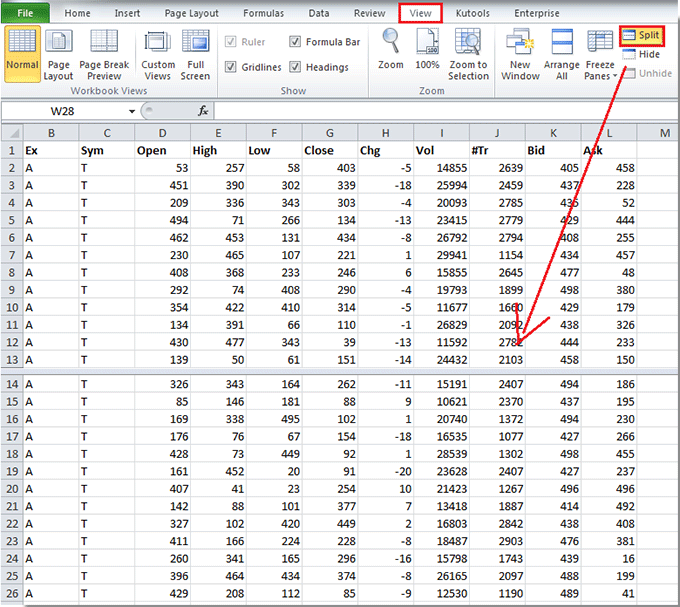
varful: Dacă doriți să inserați un panou împărțit încrucișat într-o foaie de lucru, selectați o celulă pe care doriți să o inserați panoul orizontal împărțit deasupra și panoul vertical împărțit la stânga, apoi faceți clic pe Vizualizare > Despică. Vedeți captura de ecran:

notițe: Dacă doriți să ștergeți panourile împărțite, faceți dublu clic pe panoul pe care doriți să îl ștergeți, atunci acesta va fi eliminat.
Cele mai bune instrumente de productivitate de birou
Îmbunătățiți-vă abilitățile Excel cu Kutools pentru Excel și experimentați eficiența ca niciodată. Kutools pentru Excel oferă peste 300 de funcții avansate pentru a crește productivitatea și a economisi timp. Faceți clic aici pentru a obține funcția de care aveți cea mai mare nevoie...

Fila Office aduce interfața cu file în Office și vă face munca mult mai ușoară
- Activați editarea și citirea cu file în Word, Excel, PowerPoint, Publisher, Access, Visio și Project.
- Deschideți și creați mai multe documente în filele noi ale aceleiași ferestre, mai degrabă decât în ferestrele noi.
- Vă crește productivitatea cu 50% și reduce sute de clicuri de mouse pentru dvs. în fiecare zi!

